Membuat Plugin Melalui Text Editor dan Generator
Persiapan
1. Instalasi database MYSQL / Maria DB. Bagi pengguna sistem operasi windows, database MYSQL sudah otomatis terinstall saat melakukan instalasi aplikasi XAMPP seperti di materi sebelumnya https://baguspemrograman.blogspot.com/2022/10/materi-pemrogaman-web-1.html. Untuk pengguna sistem operasi linux bisa menggunakan perintah sudo apt install mysql-server di terminal.
2. Instalasi text editor. Untuk pembuatan, penulisan dan pengeditan kode program. Text editor yang biasa digunakan seperti Sublime Text, Visual Studio Code, Nano dll.
3. Instalasi Wordpres. Bagi yang belum menginstal wordpress bisa mengikuti langkah-langkah di url https://baguspemrograman.blogspot.com/2022/10/menginstal-wordpress.html.
Praktek
1. Membuat Plugin Melalui Text Editor
A.Setelah XAMPP dan file installer Wordpress berhasil diinstall, silakan buat folder baru di C:\xampp\htdocs\wordpress\wp-content\plugins\belajar ( nama folder yang diinginkan).
B. Buka Text Editor dan Tambahkan Folder belajar Pada Sidebar. Sebagai contoh penulis menggunakan Sublime Text editor. Klik menu Project - Add Folder to Project - Pilih Folder wordpress di C:\xamppp\htdocs\, setelah itu klik select folder.
Setelah masuk menu folder wordpress klik folder yang sudah dibuat tadi. Setelah itu ketik Ctrl + S dan masukan nama file belajar.php pada kotak input File Name dan klik tombol Save untuk menyimpan file.
Ketik/copy kode di url https://developer.wordpress.org/plugins/plugin-basics/header-requirements/ di bagian header fields atau bisa copy kode dibawah dan paste di file belajar.php di teks editor, jangan lupa beri syntax php (<?php) agar dimengerti oleh program. Setelah itu konfigurasi/ubah kode di bagian Plugin Name, Plugin URI, Description, Author dan Author URI, bila sudah ketik Ctrl + S untuk menyimpan.
- /**
- Plugin Name: My Basics Plugin
- Plugin URI: https://example.com/plugins/the-basics/
- Description: Handle the basics with this plugin.
- Version: 1.10.3
- Requires at least: 5.2
- Requires PHP: 7.2
- Author: Nickname
- Author URI: https://author.example.com/
- License: GPL v2 or later
- License URI: https://www.gnu.org/licenses/gpl-2.0.html
- Update URI: https://example.com/my-plugin/
- Text Domain: my-basics-plugin
- Domain Path: /languages
- */
- Plugin Name adalah nama plugin kita.
- Plugin URI adalah alamat website plugin kita. Biasanya saya isi dengan alamat repository plugin. Misalkan alamat repo githubnya.
- Description adalah memberikan/menuliskan pesan kepada pembaca.
- Author adalah nama pembuat plugin. Bisa nama pribadi atau tim kerja.
- Author URI adalah alamat website developernya.
C. Cek plugin di wordpress atau akses melalui url http://localhost/wordpress/wp-admin/. Setelah itu coba aktifkan plugin yang sudah dibuat tadi.
2. Membuat Plugin Melalui Generator
A, Saya biasanya membuat plugin wordpress dengan mengunjungi website https://wppb.me/. Pada website tersebut kita tinggal memasukan data sebagai berikut:
- Plugin Name adalah nama plugin kita.
- Plugin Slug adalah nama folder sekaligus nama unik plugin yang akan dibuat. Bagian ini sangat penting dibandingkan dari inputan lainnya, karena semua fungsi dan file akan dibuat berdasarkan inputan di plugin slug ini.
- Plugin URI adalah alamat website plugin kita. Biasanya saya isi dengan alamat repository plugin. Misalkan alamat repo githubnya
- Author Name adalah nama pembuat plugin. Bisa nama pribadi atau tim kerja.
- Author Email adalah alamat email
- Author URI adalah alamat website developernya








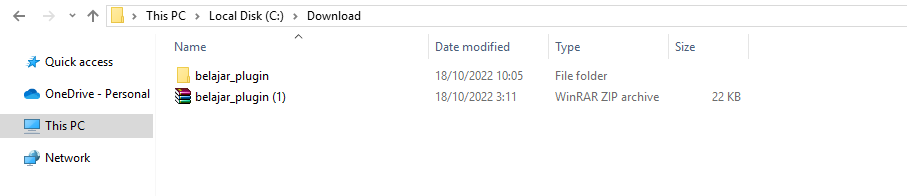




sip, tapi agak berantakan prosesnya mas :D , kalau ada waktu bisa lebih dirapikan lagi artikelnya
BalasHapus